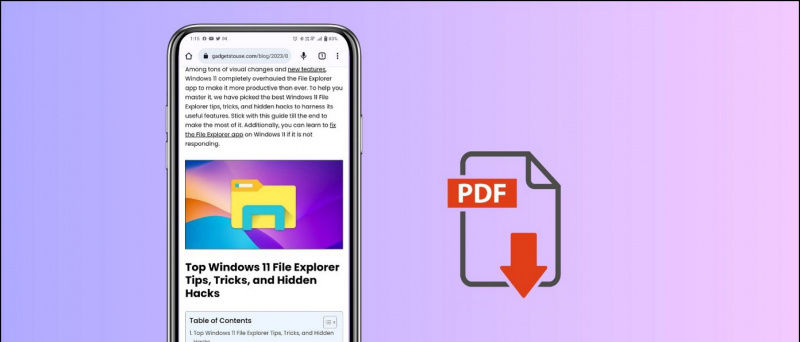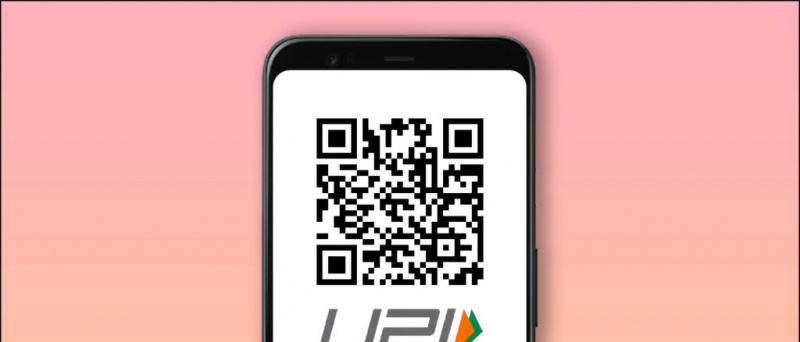Popularitatea ChatGPT și priceperea AI a crescut rapid de la lansare. Ca rezultat, milioane de utilizatori folosesc acest chatbot alimentat de AI aproape zilnic. Această creștere masivă a utilizatorilor poate deveni copleșitoare uneori, provocând eroarea „ChatGPT este la capacitate chiar acum”. Dacă primiți același mesaj în timp ce utilizați ChatGPT, continuați să citiți în timp ce parcurgem diferite moduri de a remedia eroarea „ChatGPT este la capacitate acum”. Între timp, puteți citi și ghidul pentru remediați problema de rețea „A apărut o eroare” a ChatGPT .
nu pot salva imagini din google chrome
De ce ChatGPT afișează această eroare, „ChatGPT este la capacitate chiar acum”?
Cuprins
Eroarea ChatGPT este la capacitate maximă în acest moment indică faptul că există un trafic intens de utilizatori și serverele sunt la limita lor. Acest lucru se poate datora faptului că mai multe persoane folosesc serviciul simultan sau din cauza unor probleme legate de serverele în sine. Acesta este motivul pentru care atunci când încercați să utilizați ChatGPT, acesta vă informează că nu vă poate ajuta acum și vă solicită să încercați din nou mai târziu.
Cum să remediați eroarea „ChatGPT este la capacitate chiar acum”.
OpenAI a încercat să remedieze situația serverului de atunci și este mai puțin probabil să întâmpinați această eroare acum. Dar, în cazul în care o faceți, consultați diferitele metode de depanare enumerate mai jos.
Metoda 1 – Actualizează pagina ChatGPT
Reîncărcarea filei în care este deschis ChatGPT va trimite o altă solicitare către server și vă poate ajuta să găsiți un loc pe server. Această soluție simplă funcționează de cele mai multe ori. A funcționat pentru noi și ar trebui să funcționeze și pentru tine.
Metoda 2 – Reconectați-vă la ChatGPT
O altă modalitate de a obține un loc pe server este reconectarea la ChatGPT. Trebuie să vă deconectați din sesiunea curentă și să vă conectați din nou. Această metodă s-a dovedit a funcționa pentru mai mulți utilizatori. Acesta este modul în care vă puteți reconecta la ChatGPT.
1. Faceți clic pe Deconectați-vă opțiunea de pe pagina de conversație ChatGPT.
2. Odată deconectat, faceți clic pe Conectați-vă o opțiunea de a vă conecta din nou la ChatGPT.
Metoda 3 - Verificați conexiunea la internet
Internetul lent vă poate împiedica, de asemenea, să accesați ChatGPT. Când încărcarea serverului este mare, conexiunea dvs. joacă un rol important în obținerea unui loc. Verificați-vă routerul și asigurați-vă că aveți o recepție puternică a rețelei WiFi.
Metoda 4 – Utilizați ChatGPT în timpul orelor fără vârf
Deoarece cauza erorii de capacitate este traficul mare de utilizatori, se recomandă să încercați să utilizați Chatbot în timpul orelor care nu sunt de vârf. Acest lucru vă va crește șansele de a intra; a funcționat întotdeauna pentru noi.
Orele fără vârf includ orice oră după ora 17:00, dar folosirea lui în jurul miezului nopții vă oferă cele mai bune rezultate. Vă sugerăm să încercați să vă conectați între orele 19:00 și 7:00.
Metoda 5 – Utilizați ChatGPT în modul incognito
Modul incognito nu transferă memoria cache sau alte extensii din fereastra Chrome obișnuită. Deci, dacă întâmpinați erori ChatGPT, vă recomandăm să îl vizitați din modul Incognito.
1. Pe Chrome, faceți clic pe meniu cu trei puncte .
2. Selectați Nouă fereastră incognito .
3. Acum, accesați site-ul web ChatGPT.
cum să salvezi fotografii de pe google pe Android
Dacă eroarea de capacitate nu apare aici, ar putea fi o problemă legată de memoria cache a browserului, care trebuie șters. Urmați pasul menționat mai jos pentru a afla cum se poate face.
Metoda 6 – Ștergeți datele și cookie-urile din cache
Datele redundante și învechite din cache din browserul dvs. pot cauza, de asemenea, probleme pentru funcționarea corectă a anumitor site-uri web. Dacă vă confruntați în mod constant cu eroarea „ChatGPT este la capacitate acum”, chiar și la orele de vârf, aceasta ar putea fi din cauza memoriei cache a browserului. Prin urmare, ar trebui să ștergeți memoria cache a browserului web și să încercați din nou folosind ChatGPT.
1. Apasă pe meniul cu trei puncte în colțul din dreapta sus al Google Chrome.
2. Selectează Setări opțiune.
3. Schimba cu Confidențialitate și securitate din bara laterală.
cum să ascunzi imagini pe ipad
3. Selectați Sterge istoricul de navigare .
4. Aici, selectați toate cele trei opțiuni.
5. Faceți clic pe „ Interval de timp ” și selectați Tot timpul opțiune.
6. Acum, faceți clic pe Date clare .
Metoda 7 – Încercați să utilizați un serviciu VPN
Există posibilitatea ca prea mulți utilizatori să încerce să acceseze ChatGPT în același timp din regiunea dvs., provocând o sarcină mare și restricționând temporar serviciul. În astfel de cazuri, utilizarea unui serviciu VPN pentru a accesa ChatGPT din altă locație poate fi utilă.
Dacă utilizați deja un VPN și nu puteți utiliza ChatGPT, încercați să îl dezactivați, deoarece vă poate reduce viteza și stabilitatea internetului. Încercați să utilizați ChatGPT fără un VPN; ați putea să-l accesați fără restricții.
Metoda 8 – Cumpărați un abonament ChatGPT Plus
OpenAI a lansat, de asemenea, un plan de abonament plătit pentru utilizatorii ChatGPT, numit ChatGPT Plus. Ridică restricția promptă, vă permite să accesați noi funcții din timp și vă oferă prioritate față de alți utilizatori pentru a accesa serviciul. Aceasta înseamnă că nu vă veți confrunta cu erori de timp de nefuncționare. Iată cum să faceți upgrade la versiunea premium.
1. V accesați site-ul web ChatGPT și faceți clic pe Faceți upgrade la Plus pe bara laterală.
2. Apoi, faceți clic pe Actualizare plan .
Planul începe de la 20 USD. Poate părea abrupt, dar dacă te bazezi pe ChatGPT pentru cercetare și lucru, ocolirea erorii „ChatGPT este la capacitate acum” poate merita foarte mult.
Metoda 9 – Încercați Alternative ChatGPT
Dacă metodele de mai sus nu sunt utile, ar trebui să încercați alte alternative ChatGPT. Acești chatboți alternativi fie folosesc direct ChatGPT, fie sunt construiți folosind API-ul OpenAI. O alternativă populară este Microsoft Bing AI, care utilizează cel mai recent ChatGPT 4 în backend.
Pe lângă aceasta, puteți utiliza și extensii Chrome, cum ar fi extensie Merlin sau alte modele AI precum Perplexity. Bard AI de la Google este, de asemenea, pe cale de a oferi o concurență dură atât ChatGPT, cât și Bing AI.
Metoda 10 - Verificați dacă ChatGPT este în jos
Dacă și alternativele încep să arate aceeași eroare, atunci serverele ChatGPT se pot confrunta cu perioade de nefuncționare. Într-un astfel de caz, este posibil să vedeți un mesaj de eroare mai jos. Prin urmare, trebuie să așteptați până când ChatGPT este din nou activ și funcțional.
Puteți verifica dacă ChatGPT este oprit verificând starea acestuia pe Este jos chiar acum? Site-ul web.
cum să ascunzi fotografii și videoclipuri pe iPhone
Încheierea
Acesta a fost articolul nostru despre cum să remediați eroarea ChatGPT la capacitate. Sper că ați aflat cauza acestei erori și cum să o remediați din soluțiile furnizate. Anunțați-ne dacă aveți întrebări legate de articol și rămâneți la curent cu GadgetsToUse pentru mai multe astfel de articole, ghiduri, recenzii și instrucțiuni.
Ați putea fi interesat de următoarele:
- 4 moduri de a utiliza ChatGPT cu acces la internet
- Generați muzică în vocea oricărui cântăreț folosind ChatGPT AI [în 4 pași]
- 6 moduri de a folosi ChatGPT fără să tastați, folosind voce
Ne puteți urmări și pentru știri instantanee despre tehnologie la Stiri google sau pentru sfaturi și trucuri, recenzii despre smartphone-uri și gadgeturi, alăturați-vă beepry.it



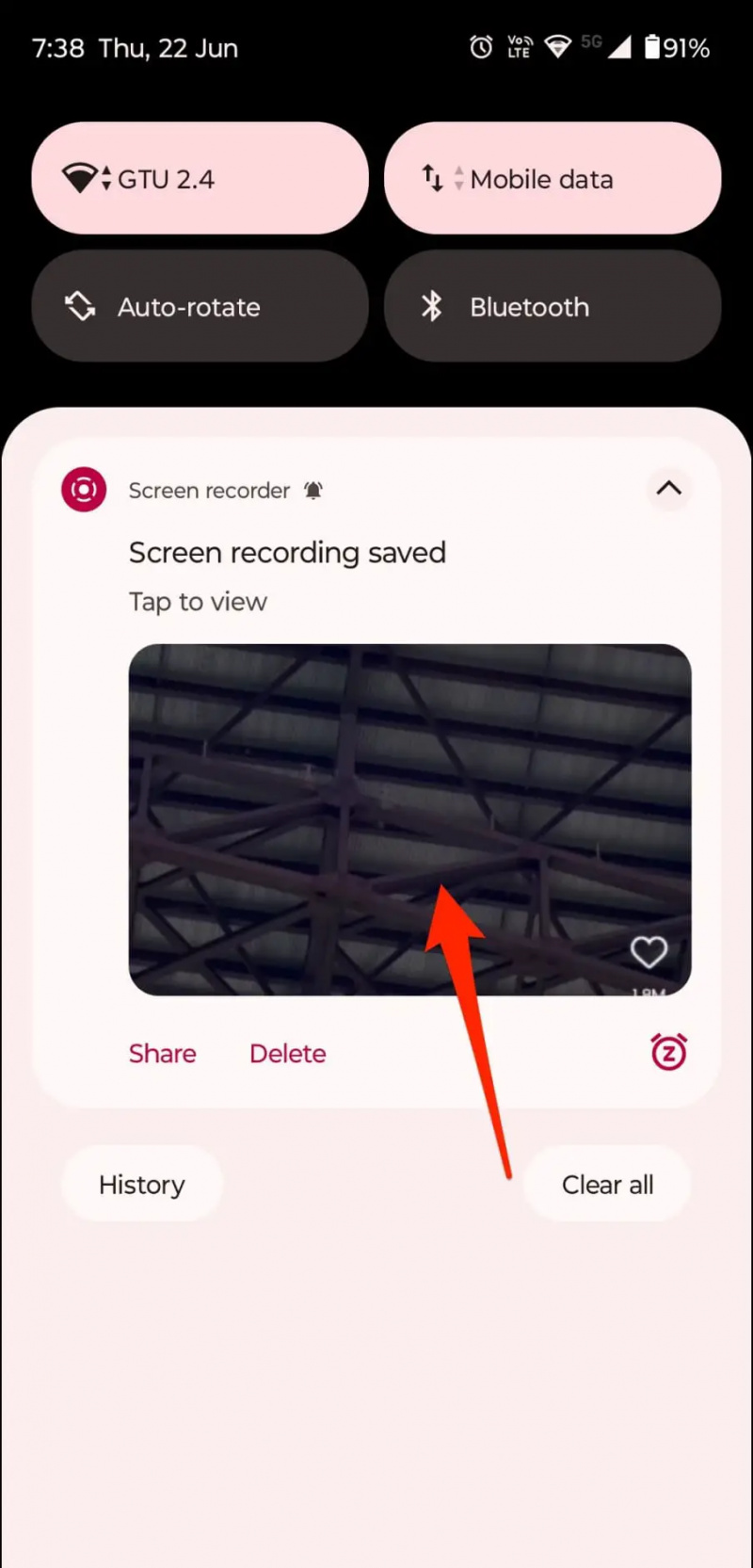


![[Ghid] Cum să căutați și să înregistrați o nouă marcă comercială în India?](https://beepry.it/img/how-to/1D/guide-how-to-search-and-register-new-trademark-in-india-1.jpg)